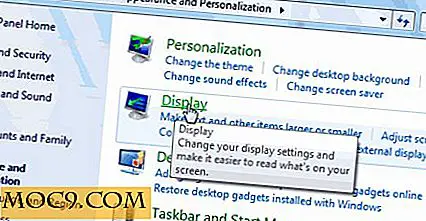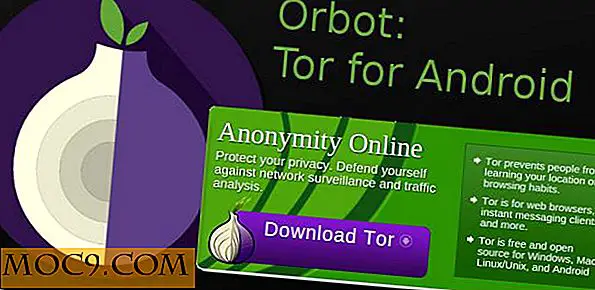आसानी से स्किन्स और सॉर्टिंग के साथ विंडोज़ पर आईट्यून्स को कस्टमाइज़ करें
जबकि आईट्यून्स सबसे अच्छा नहीं हो सकता है, यह एक कारण के लिए एक बेहद लोकप्रिय मीडिया प्लेयर बना हुआ है: आपको इसे अपने आईओएस उपकरणों के साथ सिंक करने की आवश्यकता है। डिफ़ॉल्ट रूप से, यह एक अव्यवस्थित डिजाइन के साथ आता है जो अनुकूलन प्रतीत नहीं होता है। वास्तविकता में, आईट्यून्स 11 के नवीनतम निर्माण पर भी सोच की यह रेखा काफी त्रुटिपूर्ण है, क्योंकि आप इसे स्वयं बनाने के लिए आईट्यून्स को आसानी से अनुकूलित कर सकते हैं।
नोट : ओएस एक्स और विंडोज के बीच मतभेदों के कारण, स्किन्स स्थापित करने के लिए यह मार्गदर्शिका ओएस एक्स पर लागू नहीं होती है। हालांकि मैक पर त्वचा आईट्यून्स के लिए यह संभव है, यह पूरी तरह से अलग हो जाता है, और स्किन्स दो ऑपरेटिंग के बीच अंतर-परिवर्तनीय नहीं होते हैं सिस्टम। यह आलेख केवल विंडोज़ पर त्वचा संशोधन की व्याख्या करने के लिए चाहता है
सॉर्टिंग बदलें

जब आप दृश्य में हों तो बस "Ctrl + J" दबाएं और दूसरी विंडो दिखाई देगी। इस विंडो में, आप अलग-अलग सेटिंग्स को सक्षम या अक्षम कर सकते हैं साथ ही साथ बदल सकते हैं कि आईट्यून्स संगीत कैसे व्यवस्थित करता है। उपयोग किए जा रहे दृश्य के आधार पर, उपलब्ध विकल्प भी बदल जाएंगे।

"गीत" दृश्य के तहत, आप सॉर्टिंग विधि को बदल सकते हैं, साथ ही साथ एल्बम कवर, रेटिंग और कई अन्य आंकड़े प्रदर्शित कर सकते हैं। "गीत" दृश्य के साथ हमेशा विशाल आईट्यून्स पुस्तकालयों और एल्बम आर्टवर्क पर कम ध्यान केंद्रित करने के साथ, यह चीजों को आपकी पसंद के अनुसार ट्विक करने के लिए सबसे अधिक विकल्प लाता है।
"एल्बम" दृश्य में tweaking चीजों पर एक ही फोकस नहीं है; आप इस सेक्शन हेडर के नीचे दिखाए गए केवल दो सॉर्टिंग पैरामीटर बदल सकते हैं।

"कलाकार" दृश्य समायोज्य कलाकृति आकार और संकलन समूह की क्षमता प्रदान करता है। यह देखते हुए कि यह डिफ़ॉल्ट रूप से चेक किया गया है, और तथ्य यह है कि यह बड़ी संख्या में कलाकारों को प्रस्तुत करता है, यह संभवतः डिफ़ॉल्ट छोड़ने का एक बुद्धिमान विकल्प होने जा रहा है।

जेनर्स कलाकारों के दृष्टिकोण के लिए समान कार्यक्षमता प्रदान करते हैं, जिसका अर्थ है कि सावधानी से वर्गीकृत शैलियों को स्क्रॉल करना आसान होना चाहिए।
विचारों में से, यह स्पष्ट है कि ऐप्पल ने ज्यादातर गीत और एल्बम पर ध्यान केंद्रित किया है, क्योंकि दोनों के पास सबसे अधिक विकल्प हैं; आईट्यून्स 11 के लिए सभी प्रचार सामग्री ने विशेष रूप से एल्बम दृश्य प्रदर्शित किया है। यहां विकल्पों को पहले से ही ऐप्पल के पारिस्थितिकी तंत्र में निवेश करने वाले लोगों के लिए बहुत प्रसन्न होना चाहिए, लेकिन जिन्होंने अपने संगीत पुस्तकालयों पर नियंत्रण की कमी से निराश महसूस किया है। ऐप्पल ने इस सुविधा को और स्पष्ट क्यों नहीं बनाया है, यह स्पष्ट नहीं है, हालांकि यह एक है जो काफी फायदेमंद साबित होना चाहिए।
एक त्वचा स्थापित करें
आईट्यून्स के लिए खाल, आप जानकर आश्चर्यचकित हो सकते हैं, एक नई बात नहीं है। कार्यक्रम के अधिकांश पुराने संस्करणों के लिए खाल हैं और यदि आपके पास एक संगत संस्करण है तो आप आसानी से आईट्यून्स 11 की उपस्थिति को ओवरहाल कर सकते हैं।

1. आईट्यून्स के अपने संस्करण की जांच करके शुरू करें। यह "Ctrl + B" दबाकर, फिर "सहायता" और अंत में "आईट्यून्स के बारे में" चुनकर किया जा सकता है। पाठ की पहली पंक्ति संस्करण संख्या होगी, जो "x" लेने के साथ 11.x.xxx के साथ होनी चाहिए विशिष्ट संख्या की जगह।
2. उपलब्ध विकल्पों की एक सीमित संख्या है जो आईट्यून्स के नवीनतम संस्करणों के साथ कार्यात्मक हैं; विंडोज़ पर कम से कम केवल दो स्पष्ट उदाहरण एस्टे और डस्क हैं। वे .zip फ़ाइलों के रूप में डाउनलोड करते हैं जिसमें दो अनुप्रयोग होते हैं; एक को त्वचा के नाम पर रखा गया है और दूसरा डिफ़ॉल्ट रूप से डिफ़ॉल्ट आईट्यून्स उपस्थिति पर वापस जाने के लिए एक उपकरण को दर्शाता है।

3. एक बार .zip युक्त त्वचा को डाउनलोड करने के बाद, एप्लिकेशन को "सी: \ प्रोग्राम फ़ाइलें (x86) \ iTunes" पर स्थित आईट्यून्स फ़ोल्डर में खींचें और छोड़ दें। ध्यान दें कि यदि आप Windows के 32-बिट संस्करण का उपयोग कर रहे हैं तो "(x86)" तत्व प्रकट नहीं होगा। एप्लिकेशन को आईट्यून्स फ़ोल्डर में एप्लिकेशन को स्थानांतरित करने के लिए अनुमति दें, और बैकअप सुनिश्चित करने के लिए उपलब्ध है, "मूल पर वापस जाएं" फ़ाइल पर भी खींचें, वही पुष्टि दें।


4. iTunes बंद करें और उस एप्लिकेशन के नाम से एप्लिकेशन चलाएं जिसे आप इंस्टॉल करना चाहते हैं। इस बिंदु पर दिए गए किसी भी निर्देश का पालन करें और इंस्टॉल प्रक्रिया को पूरा करें। ध्यान दें कि इंस्टॉलर को व्यवस्थापक के रूप में चलाने के लिए सलाह दी जा सकती है ताकि यह सुनिश्चित किया जा सके कि यह ठीक से काम करता है।


5. ओपन आईट्यून्स और सत्यापित करें कि आपकी पसंद के लिए त्वचा है; यदि आपने एक त्वचा स्थापित की है जिसे विशेष रूप से संगत के रूप में नामित नहीं किया गया है तो आपको मूल आईट्यून्स UI पर वापस जाने की आवश्यकता हो सकती है।
जैसा कि ऐप्पल के मीडिया प्लेयर के लिए खाल की उपलब्धता से पूरी तरह से प्रदर्शित किया गया है, यह स्पष्ट है कि इसकी प्रारंभिक उपस्थिति से कहीं अधिक संशोधित होने की संभावना है। यहां तक कि जिस तरह से मीडिया मीडिया करता है उसे बदलकर कुछ लचीलापन प्रदान करता है और सॉफ्टवेयर को अधिक संतोषजनक बनाने के लिए कुछ रास्ता तय करना चाहिए।